Вы потратили более получаса на поиск PDF-документа в Интернете и обнаружили, что найденный вами документ не в нужном вам формате PDF. Как я уже упоминал, вы можете открыть PDF-файл перед его загрузкой в веб-браузере. Однако сначала вам нужно найти файлы PDF. Чтобы убедиться, что полученный файл имеет именно формат PDF, вам необходимо использовать поисковую систему PDF. Если вы хотите редактировать и управлять собранными PDF-документами, вы можете проверить часть 2, в которой будет представлен эффективный инструмент PDF.
5 лучших поисковых сайтов для PDF-файлов, на которых можно получить бесплатные электронные книги в формате PDF
1. Ebook3000
Ebook3000 - хорошая поисковая машина PDF для файлов PDF (электронные книги, формы& документов). И это библиотека для бесплатных загрузок электронных книг с более чем 17 категориями. Вы также можете ввести ключевые слова в поле поиска, тогда все связанные файлы PDF будут отображены здесь. Мне он очень нравится из-за журналов. Там всегда можно найти много документов в формате PDF и ePub.
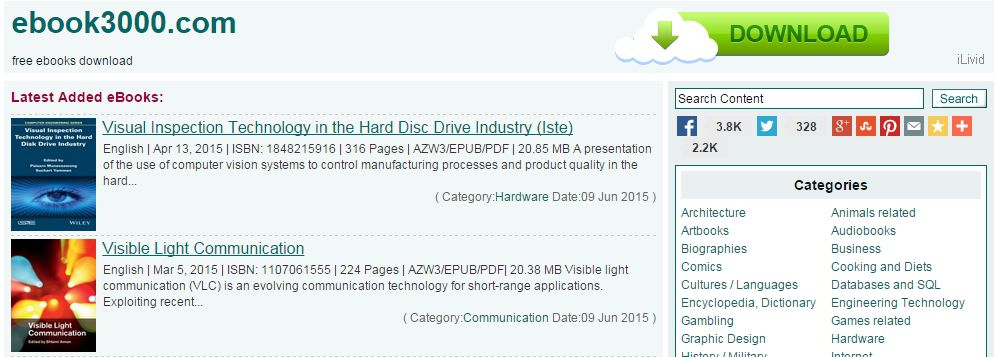
2. Search PDF
Search PDF - еще одна отличная поисковая система PDF, которая может помочь вам найти и загрузить файлы PDF (электронные книги, учебные пособия, формы и т. д.). Вы просто заходите на его веб-сайт и ищите нужные вам PDF-файлы. Если вы хотите сэкономить время, вы можете добавить плагин в панель поиска Firefox. Всякий раз, когда вам нужен PDF-файл, вы просто набираете его в строке поиска Firefox, чтобы получить его.
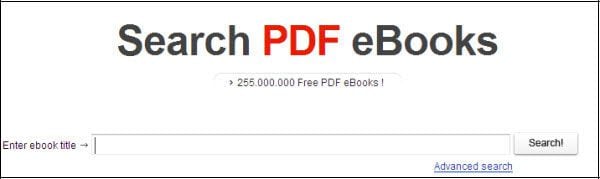
3. PDF Search Engine
PDF Search Engine любит онлайн-библиотеку, услуги которой доступны для людей без каких-либо ограничений по времени и оплаты. Это поисковая машина для книг по сайтам, форумам, доскам объявлений для файлов pdf. Вы можете найти и скачать множество электронных книг, выполнив поиск или просмотрев весь каталог. Вы также можете просмотреть последние 20 PDF-файлов, которые были загружены другими пользователями за последнее время.
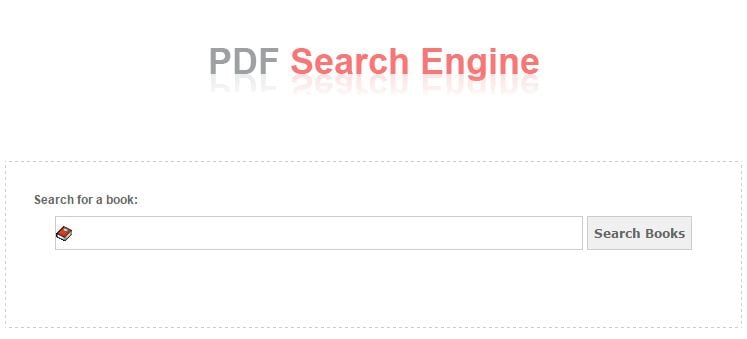
4. Book Gold Mine
Book Gold Mine бесплатно предоставляет пользователю большую коллекцию качественных электронных книг, лекций, заметок и других документов. В нем есть такие категории, как биология, бизнес, информатика, математика и физика, и если вы хотите искать подобные файлы PDF, это полезная поисковая машина PDF для вас.
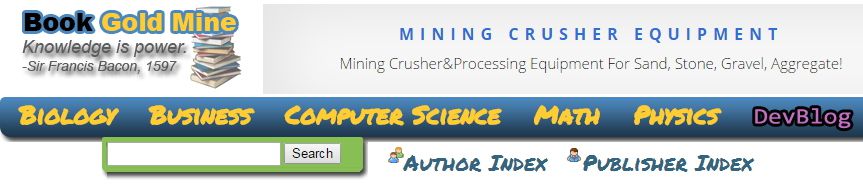
5. Google
Теперь подошел к концу списка. Но я должен сказать, что не игнорируйте Google. В поисковой системе Google вы можете получить все, что вам нужно, включая файлы PDF. Когда вам понадобится PDF-файл, вы можете ввести ключевые слова, а затем указать "filetype: pdf" в поисковой системе Google. Без сомнения, вы можете получить то, что хотите.
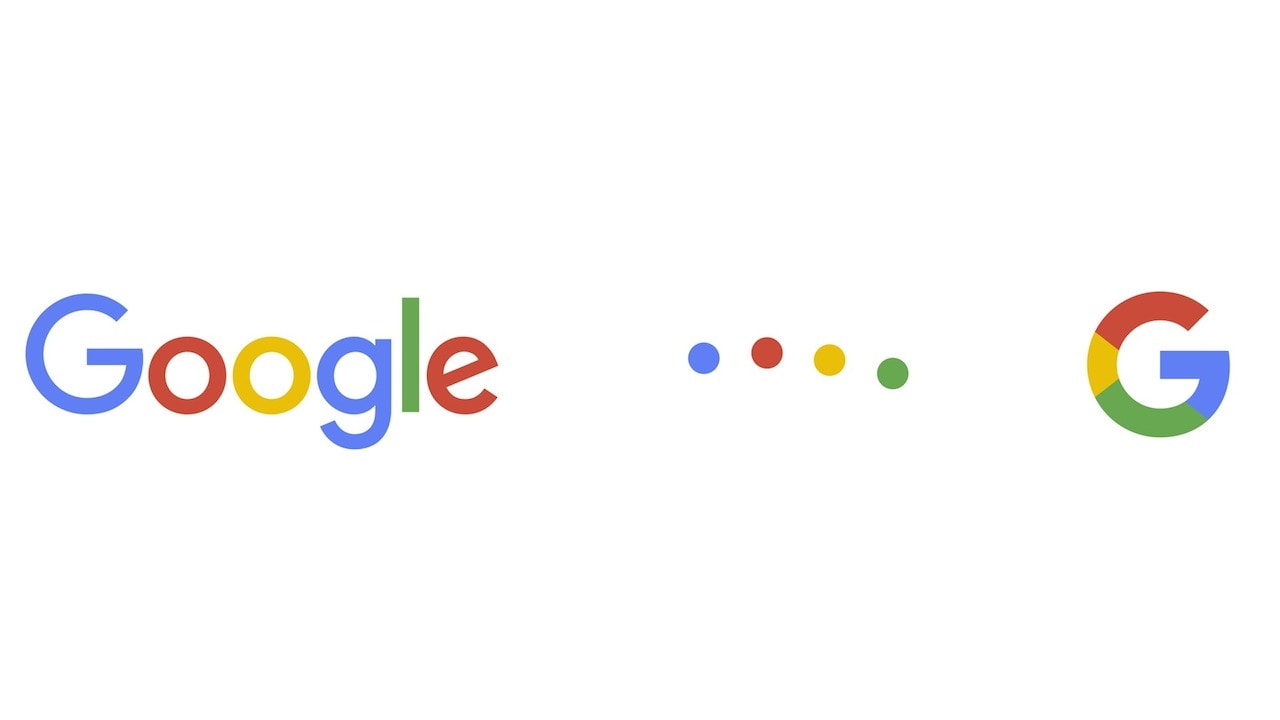
Дополнительные решения для работы с вашими PDF-файлами
Получение файлов PDF в Интернете часто является первым шагом в работе с ними. Чаще всего вам нужно управлять этими собранными файлами для будущего использования или вносить некоторые изменения в определенное содержимое PDF, например, вставлять некоторые предложения или оставлять заметки для определенных частей, чтобы сделать их ориентировочными для читателей. Или вы можете читать на электронных книгах, таких как iPad, Sony Reader, Barnes & Nobles Nook или Kindle после того, как вы получите интересные электронные книги в формате PDF.
Wondershare PDFelement - Редактор PDF-файлов - это универсальное решение для работы с PDF, в которое встроены все функции, которые вы можете себе представить для PDF. Он способен конвертировать PDF в десятки форматов документов, включая Word, Excel, PPT, EPUB, TIFF, RTF, изображения и другие. Доступен полный набор инструментов для комментирования, позволяющих сделать PDF-документ более понятным для читателей, таких как вставка примечания, выделение содержимого PDF-файла или рисование пометок по мере необходимости.

![]() Работает на основе ИИ
Работает на основе ИИ

Более того, вы можете управлять файлами PDF по мере необходимости. Например, вы можете объединить пакетные файлы в один PDF-файл или просто разделить один на несколько страниц или обрезать определенные части страниц PDF, чтобы сделать их доступными для повторного использования. Еще одна удивительная особенность - функция OCR, которая может превратить отсканированный PDF-файл в редактируемый и доступный для поиска.
Шаг 1. Преобразование PDF в формат, удобный для электронных книг
После того, как вы получите несколько интересных электронных книг в формате PDF, вы можете захотеть прочитать их на устройствах для чтения электронных книг, таких как iPad, Sony Reader, Barnes& Nobles Nook или Kindle и т. Д. Чтобы улучшить качество чтения, вам следует преобразовать PDF в EPUB, потому что PDF тоже большой для чтения на портативных устройствах, в то время как EPUB подходит для чтения на любых устройствах для чтения электронных книг.
Все, что вам нужно сделать, это импортировать файлы PDF в PDFelement, перейти на вкладку «Главная» и нажать кнопку «Другие», затем в раскрывающемся меню выбрать «Конвертировать в EPUB». Через несколько секунд вы увидите готовые к использованию файлы EPUB.

Шаг 2. Объедините файлы PDF по своему усмотрению
Если вы работаете над исследовательскими работами, сбор файлов PDF с веб-сайта не принесет большой пользы процессу написания. Вы все равно должны систематизировать эти документы и упростить их поиск и поиск.
Чтобы объединить несколько файлов PDF, перейдите на главную страницу и нажмите кнопку «Объединить PDF», добавьте все файлы, которые необходимо объединить. Один щелчок - и вы за секунды объедините все эти документы в один.
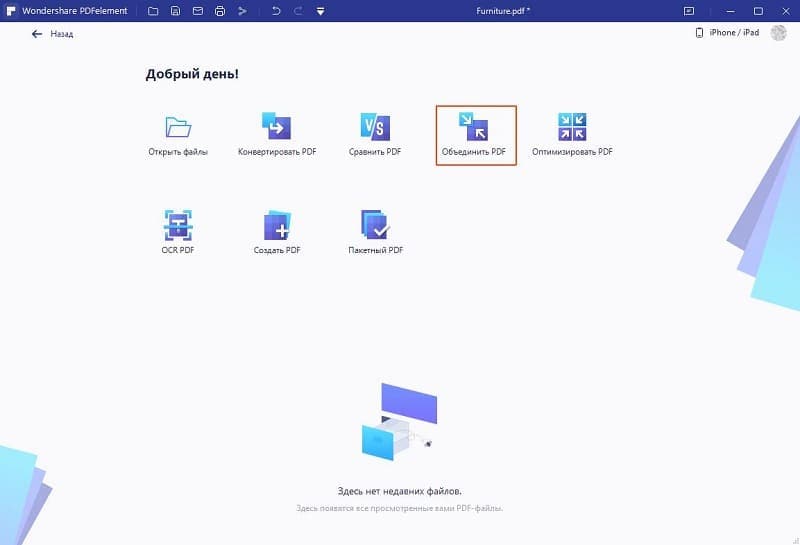
Шаг 3. Редактируйте отсканированный PDF-файл (необязательно)
Вам потребуется функция OCR, если найденные вами PDF-документы основаны на изображениях. Вы не сможете вносить изменения в отсканированные PDF-файлы, если не распознаете их в редактируемом PDF-файле. Прежде чем вы попытаетесь работать с отсканированным PDF-файлом, вам следует сначала выполнить распознавание текста.
Импортируйте отсканированные документы PDF в PDFelement, и вы увидите уведомление о выполнении OCR. Нажмите кнопку «Выполнить распознавание текста», и все, что вам нужно сделать, это подождать всего несколько секунд, и PDF-файл можно будет изменить по своему усмотрению. Нажмите кнопку «Редактировать» в левом верхнем углу, чтобы начать процесс редактирования. Вы можете редактировать текст и изображения, нажав кнопку «Редактировать».







